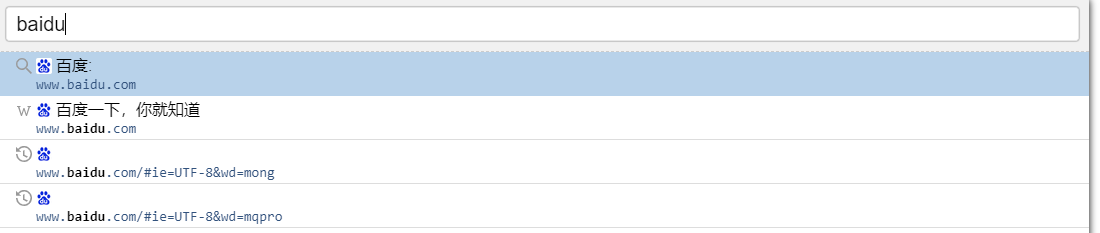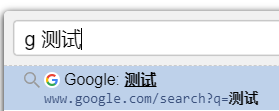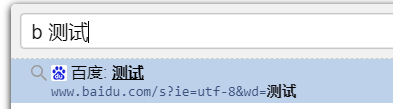键盘控制浏览器
键盘操作浏览器
我们在使用电脑时,通常都会使用到键盘与鼠标,但是在很多情况下鼠标都是无法在桌子以外的地方使用。(请避免讨论mac的触摸板。) 在其他情况下,如何不适用鼠标,就是部分人思考的一个问题。
VIM
vim是一个文本编辑器,我相信大部分程序员都不会陌生。 vim的优势就在于就是可以全程以键盘来进行操作,我们后续将使用的浏览器插件也是基于vim的使用方式进行操作。 在此贴出部分vim命令,了解vim的用法。
h 方向键左j 方向键下k 方向键上l 方向键右/ 搜索内容n 查找下一处N 查找上一处x 删除当前字符ESC 退出输入模式i 进入输入模式gg 切换到第一行G 切换到最后一行vim的命令都是一些简单的按键就可以实现文本的编辑、搜索等功能。那在浏览器和桌面服务时,是不是也能用到这些操作呢?
Vimium C
这是一个浏览器插件使用类似于vim的操作模式,只要有键盘,您就能自由点击网页中的链接和按钮、选择和复制文字和网址,也能轻松操作浏览器标签页, 还能在一个便捷的搜索框中随意搜索历史记录、收藏夹和打开的标签页等等。
安装
Edge
点击链接安装vimium-edge
Firefox
点击链接安装vimium_firefox
Chrome
点击链接安装vimium_chrome
当然部分无法使用google服务也在此提供了其他安装方式
- 下载此压缩包vimium_chrome_zip,并解压此文件。
- 进入chrome浏览器此连接
chrome://extensions/ - 点击网页右上角
开发者模式 - 点击
加载已解压的扩展程序,并选中解压后的文件夹,选则导入此文件夹。 - 安装完毕
基础配置
可以选择我分享的配置文件直接导入,也可以自行进行配置。 在此着重强调需要开启此功能,可以明显增加使用的幸福感。
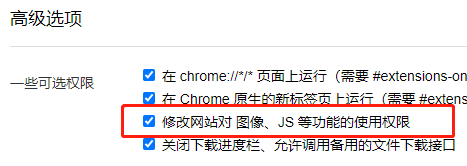
使用
下面我将简单的教学如何使用Vimium C
快速查看命令操作
? 输入`?`后可以在页面中查看到各种命令按键
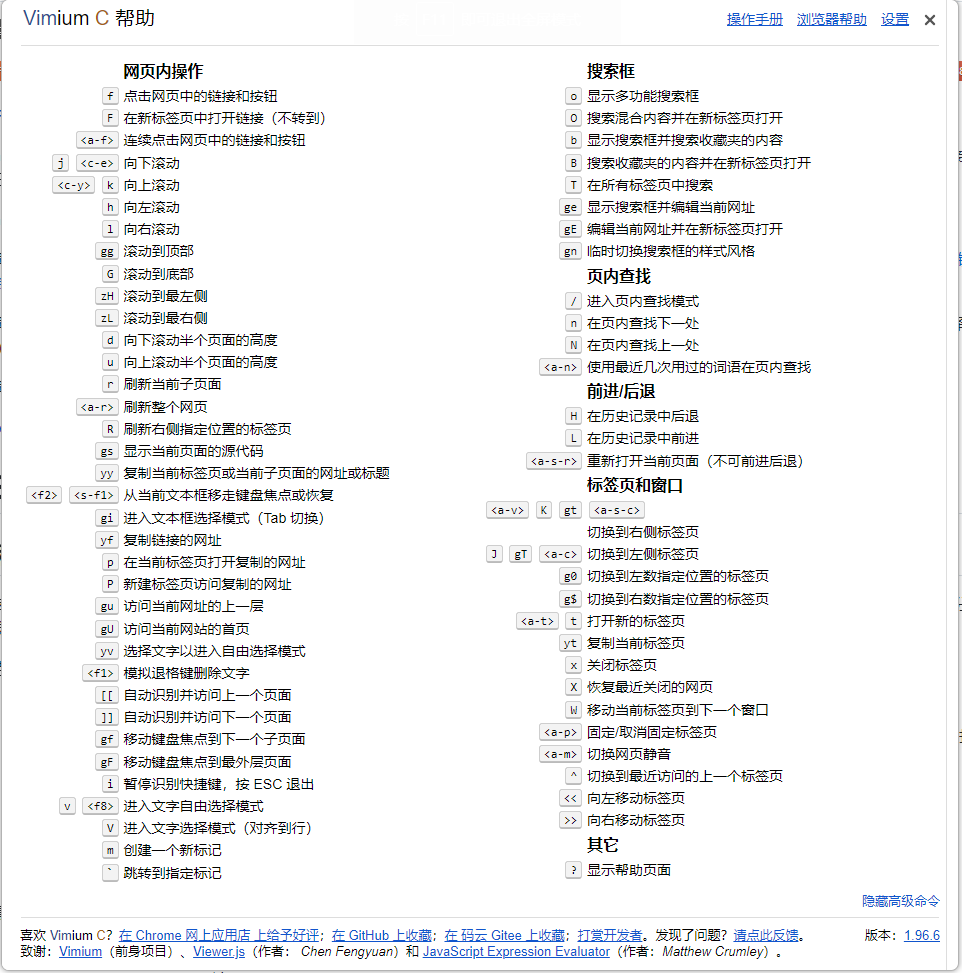
上下左右操作
j 向下
k 向上
h 向左
l 向右
d 半页向下
u 半页向上
Ctrl+e 向下滚动
Ctrl+y 向上滚动
zH 滚动到最左侧
zL 滚动到最右侧
G 滚动到最下方
gg 滚动到最上方
对比上下左右操作与vim的上下左右操作相差不多,可以不断使用熟练操作。
点击链接
f 在当前窗口打开链接(以百度搜索结果为例,如果设置了打开新页面也会切换到)
F 打开新页面打开此连接
网页操作
Ctrl+h 后退网页
Ctrl+l 前进网页
Ctrl+j 切换到左侧页面
Ctrl+k 切换到右侧页面
x 关闭此网页
X 恢复关闭的网页
i 暂停使用插件
ESC 取消暂停使用插件
/ 搜索网页内容,在页面右下角可以查看到(回车后使用`n`和`N`进行查找,需要取消点击`ESC`)
n 查找下一处
N 查找上一处
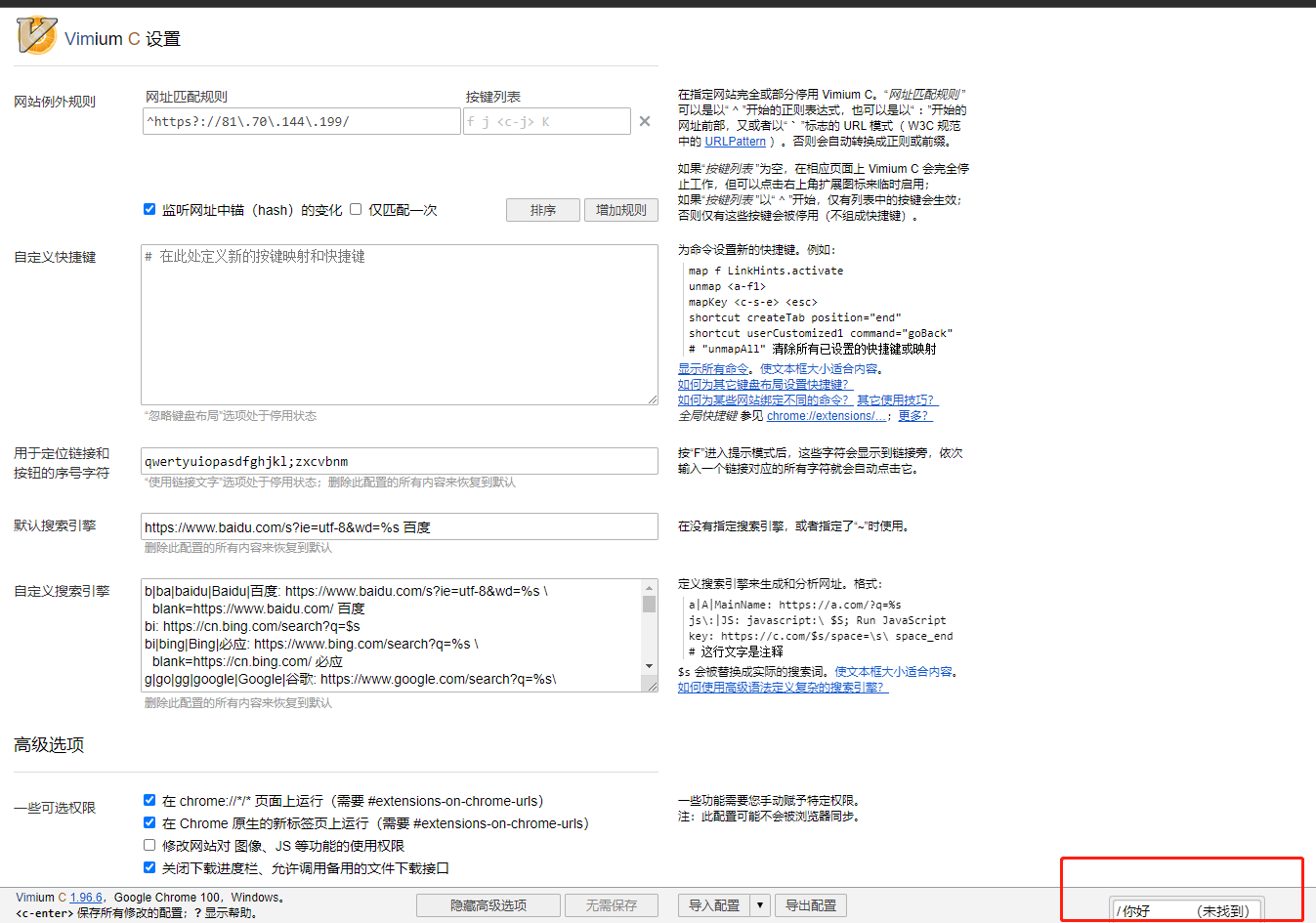
打开新网页
o 在此页面打开新网页
O 在新页面打开新网页
通过配置插件中的`自定义搜索引擎`,使打开新网页是可以快速进行搜索。
以百度为例,输入 b 及需搜索的内容,回车后可以快速切换到百度页面